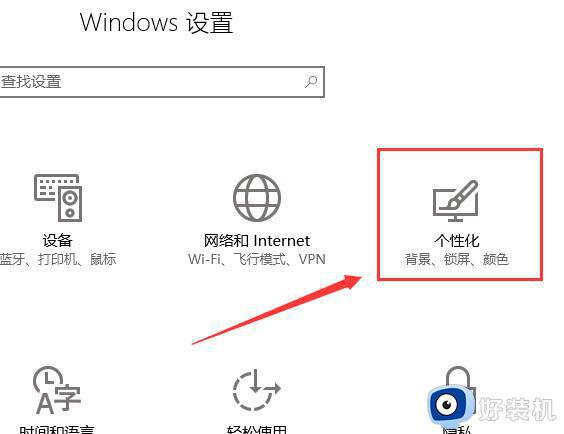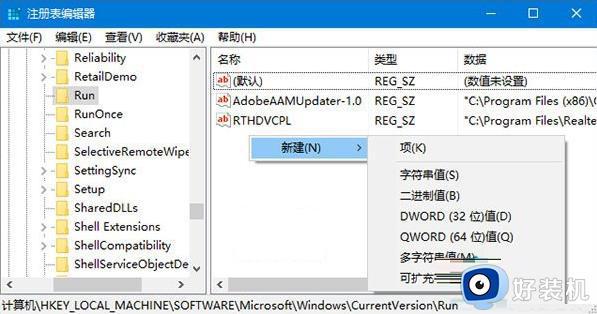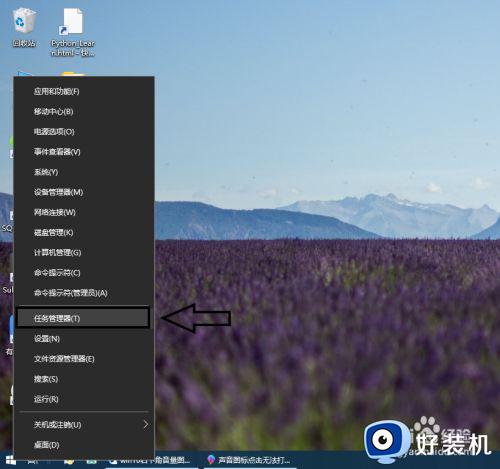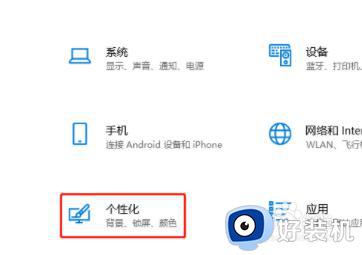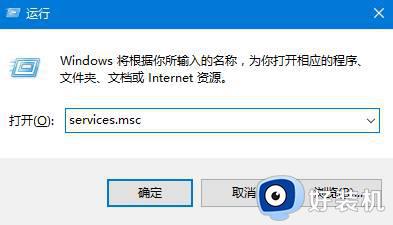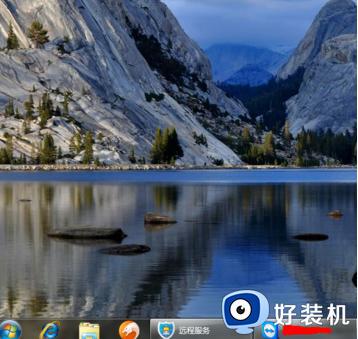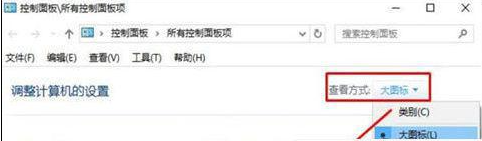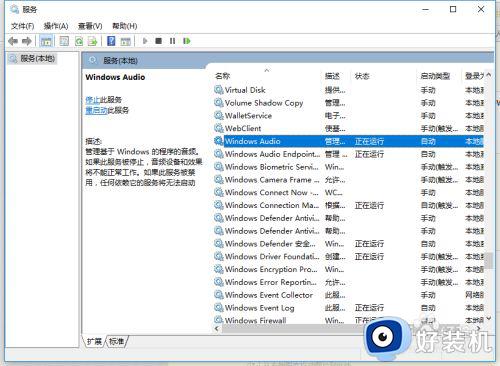win10 找不到调解声音的图标怎么办 win10调节音量的图标不见了如何找回
时间:2021-10-20 11:23:23作者:huige
当我们发现电脑声音太大或者太小的时候,可以通过声音图标来进行调节,不过有不少win10旗舰版64位系统用户却发现找不到调解声音的图标,这可该怎么办才好呢?不用担心,就此问题,接下来小编就给大家讲述一下win10调节音量的图标不见了的详细找回方法,欢迎大家一起来学习一下。

具体方法如下:
1、第一个情况比较简单,可能就是音量图标被放在隐藏图标栏里面了,我们只要在右下角点击向上的小箭头,如果里面有音量图标,拖出来即可。
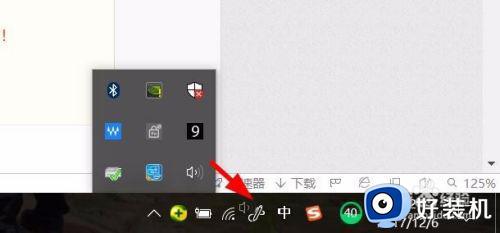
2、第二个可能是系统bug导致的,这个时候我们在桌面上点击右键,选择显示这个选项进行设置。
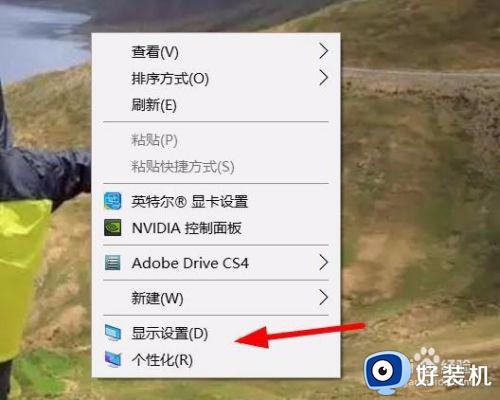
3、在更改文本大小这个设置里面选择100%,然后注销,然后再改成百分之一百二十五,有可能就成功了。
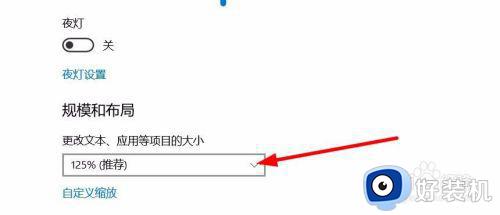
4、另一种在任务栏里面单击右键,选择任务栏设置。然后在设置里面选择:哪些图标显示在任务栏上。
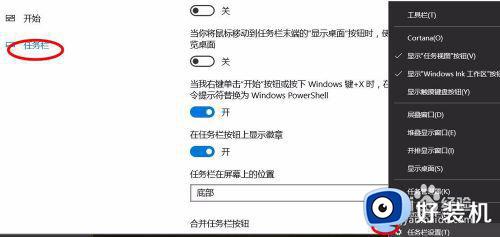
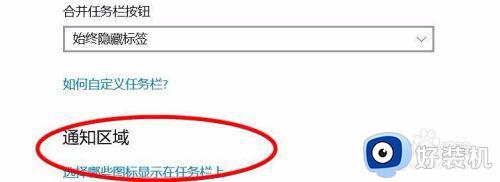
5、找到音量按钮,打开即可。如果依然没用的话,建议安装360,里面有一个故障解决,选择音量图标不见了即可。
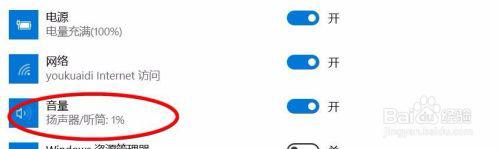
上述便是win10 找不到调解声音的图标的详细解决方法,有碰到一样情况的小伙伴们可以学习上面的方法步骤来进行操作,这样音量图标就会出现了。